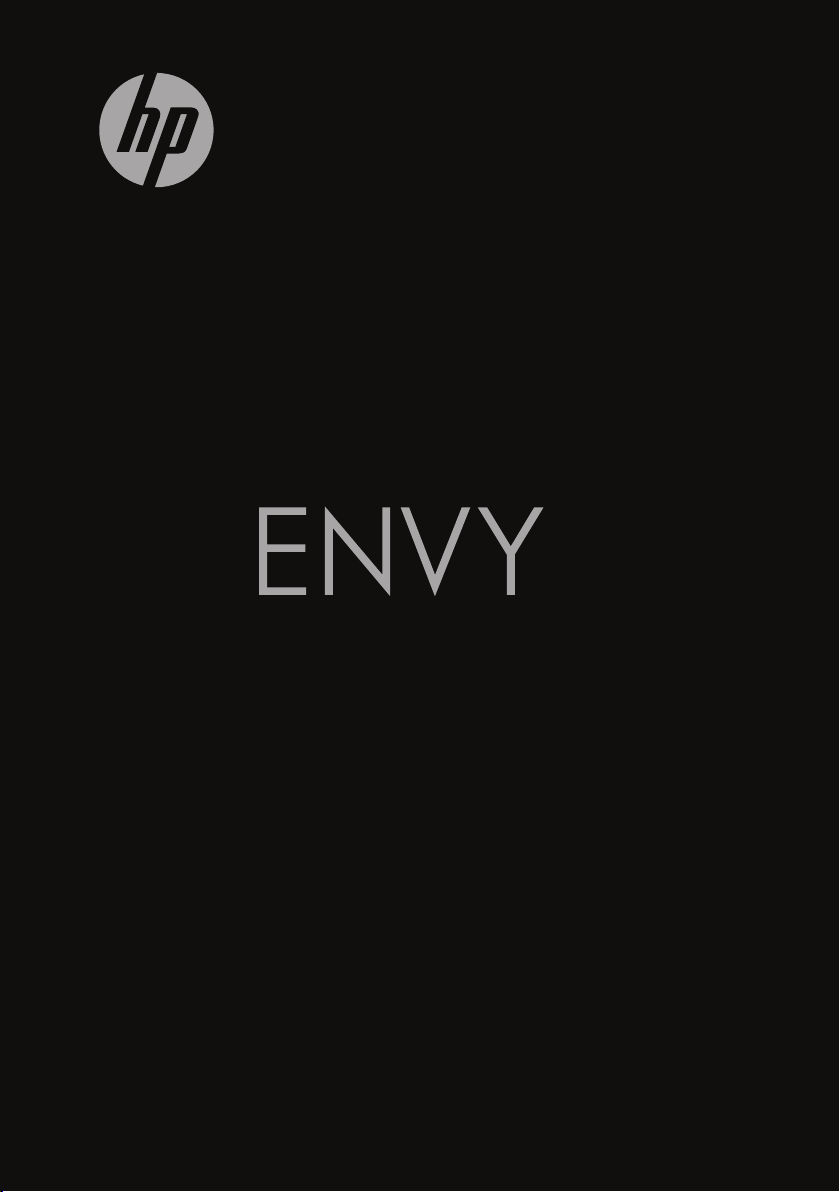
14
ПРИСТУПАЯ К РАБОТЕ
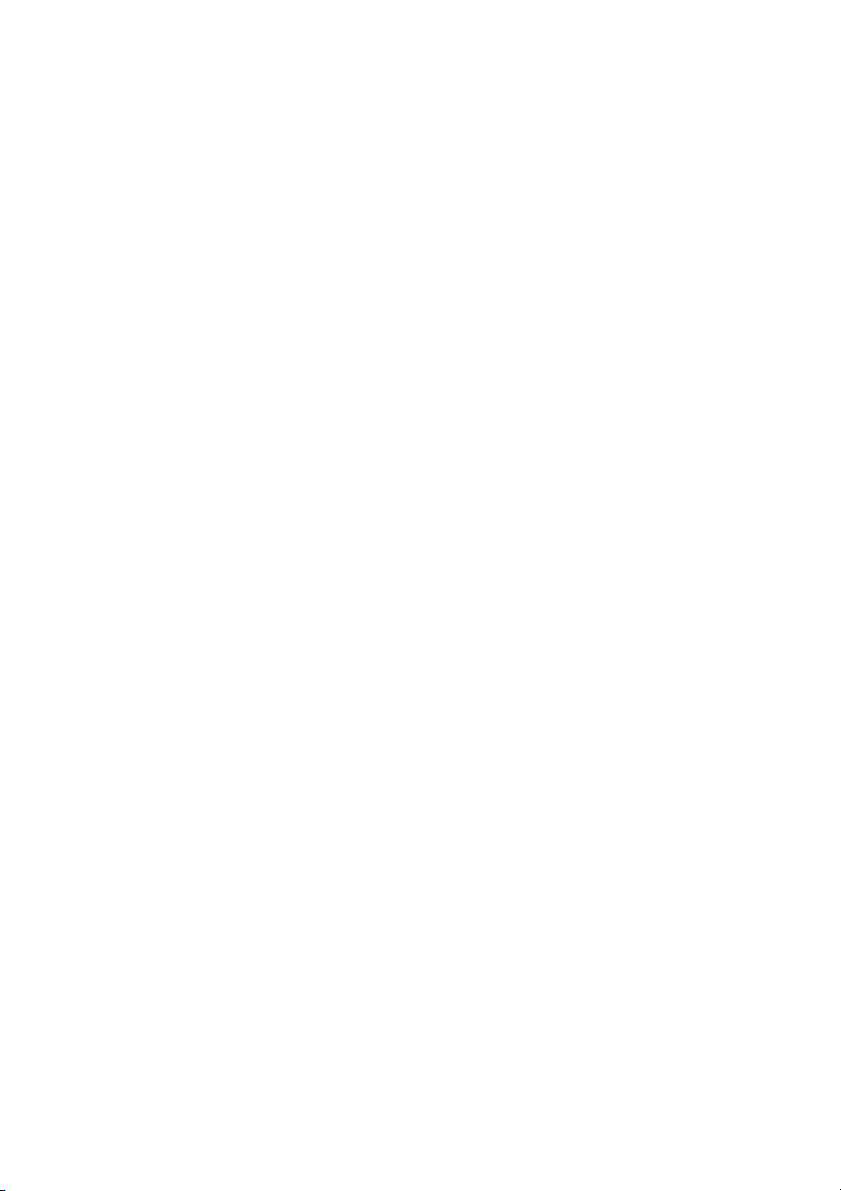
Приступая к работе c HP
ENVY
14
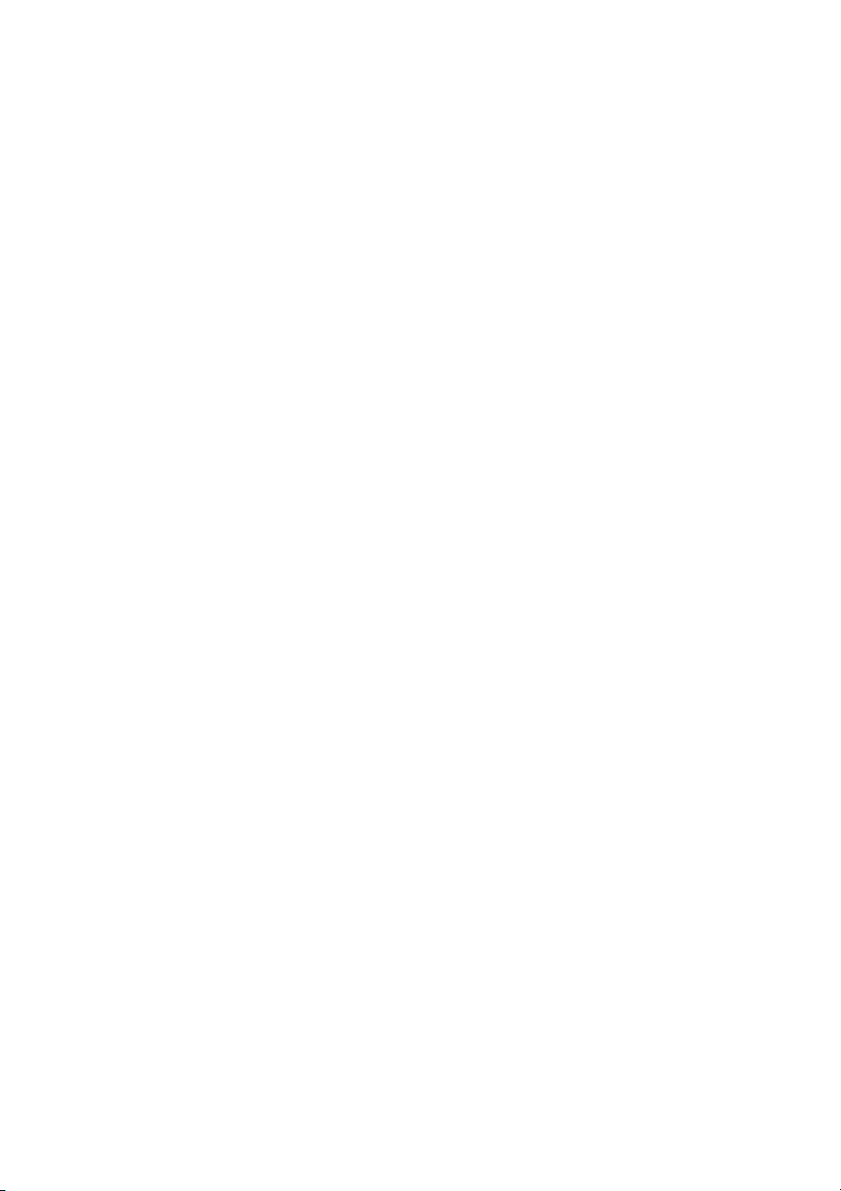
© Hewlett-Packard Development Company,
L.P., 2011
Microsoft и Windows являются охраняемыми
в США товарными знаками Microsoft
Corporation. Bluetooth является товарным
знаком соответствующего владельца и
используется компанией Hewlett-Packard по
лицензии. Intel является товарным знаком
Intel Corporation в США и других странах.
Эмблема SD является товарным знаком
соответствующего владельца.
Приведенная в этом документе информация
может быть изменена без уведомления.
Гарантийные обязательства для продуктов и
услуг HP приведены только в условиях
гарантии, прилагаемых
услуге. Никакие содержащиеся здесь
сведения не могут рассматриваться как
дополнение к этим условиям гарантии. HP не
несет ответственности за технические или
редакторские ошибки и упущения в данном
документе.
Издание 2-е, июнь 2011
Издание 1-е, май 2011
Номер документа: 652107-252
к каждому продукту и
Уведомление о продукте
В данном руководстве описываются
функции, являющиеся общими для
большинства моделей. Некоторые функции
данном компьютере могут быть
на
недоступны.
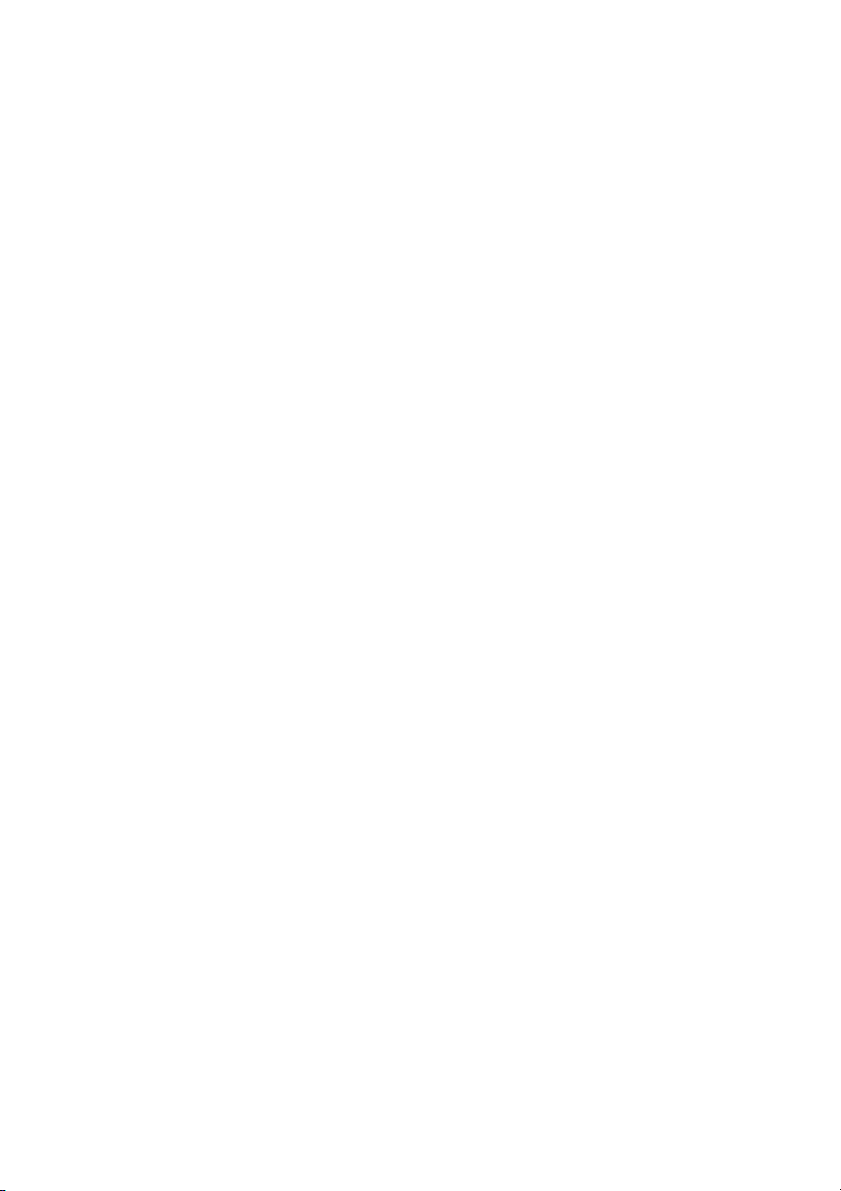
Использование программного
обеспечения
Установка, копирование, загрузка или иное
использование любого программного
продукта, предустановленного на этом
компьютере, означает согласие с условиями
лицензионного соглашения HP. Если вы не
принимаете условия этого соглашения,
единственным способом защиты ваших прав
является возврат всего неиспользованного
продукта (оборудования и программного
обеспечения) в течение 14 дней с
возмещением уплаченной суммы в
соответствии с правилами возврата в
организации,
продукт.
Для получения дополнительной информации
или возмещения полной стоимости
компьютера обращайтесь к продавцу.
в которой был приобретен
Руководства пользователя
Компания HP прилагает все усилия, чтобы
ее продукты наносили минимальный ущерб
окружающей среде. В рамках этих усилий мы
предоставляем руководства пользователя и
центры обучения на жестком диске
компьютера в центре справки и поддержки.
Дополнительная поддержка и обновления
руководств
сайте.
пользователя доступны на веб-
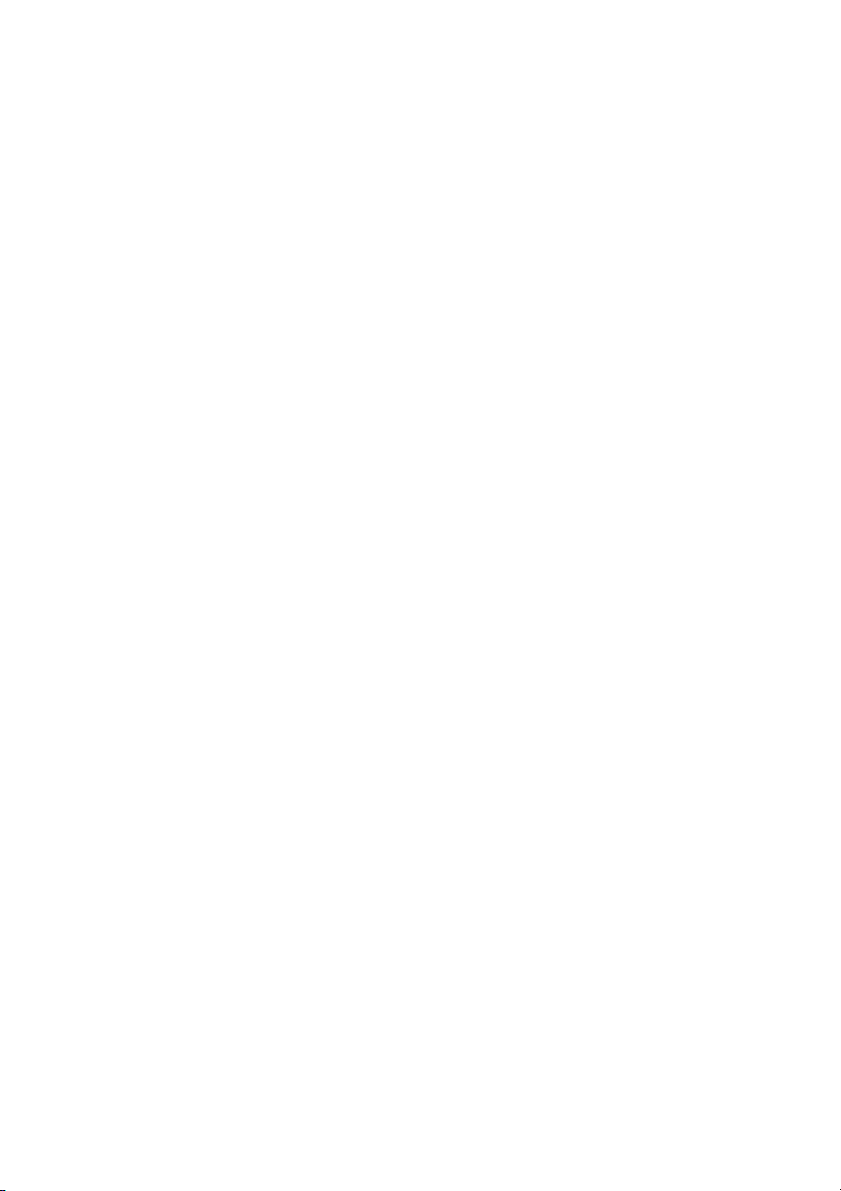
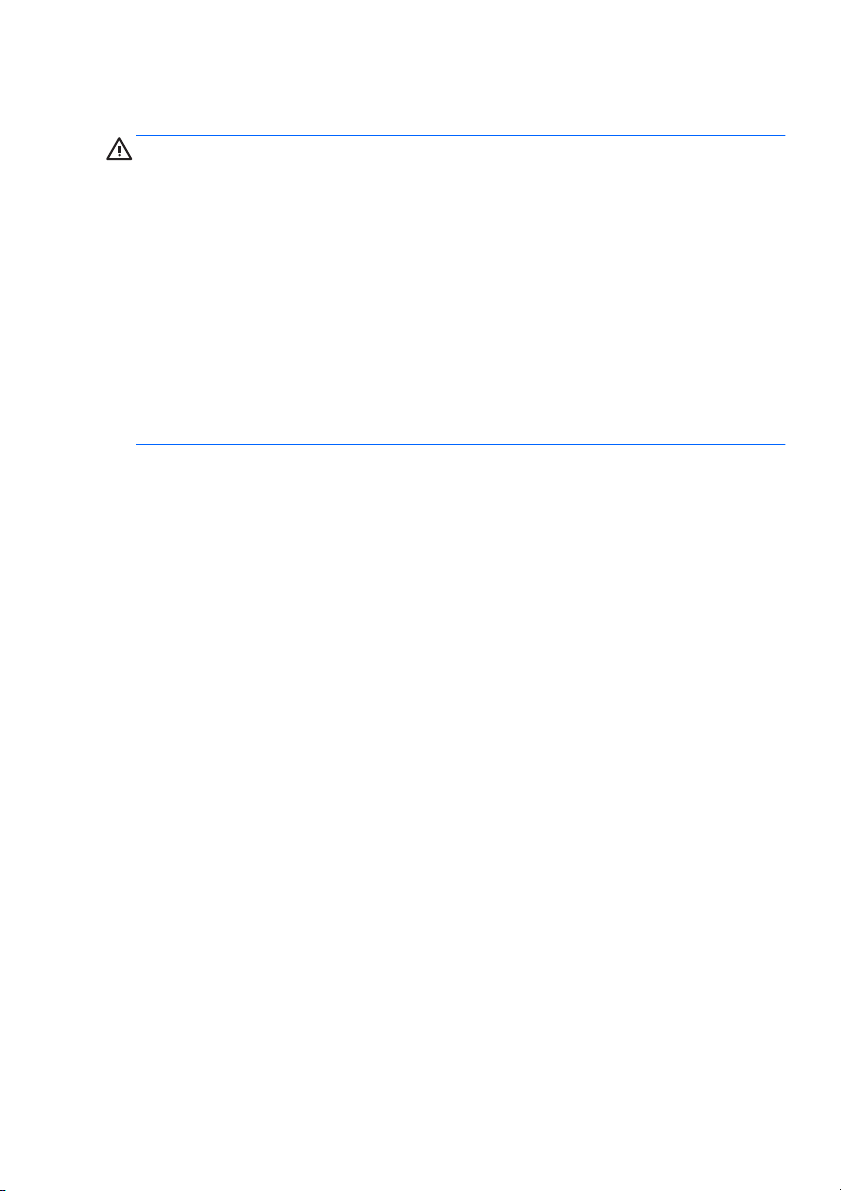
Уведомление о безопасности
ВНИМАНИЕ!
Во избежание возможных ожогов или перегрева
компьютера при работе не держите компьютер на коленях и не
закрывайте вентиляционные отверстия. Используйте компьютер
только на твердой ровной поверхности. Не допускайте перекрытия
воздушного потока жесткими поверхностями, такими как корпус
стоящего рядом принтера, или мягкими предметами, такими как
подушки, ковры с ворсом или предметы одежды. Кроме того, при
работе не допускайте соприкосновения адаптера переменного тока
с кожей или мягкими предметами, такими как подушки, ковры или
предметы одежды. Компьютер и адаптер питания удовлетворяют
требованиям к допустимой для пользователей температуре
поверхности, определенным международным стандартом
безопасности оборудования, используемого в сфере
информационных технологий (IEC 60950).
v
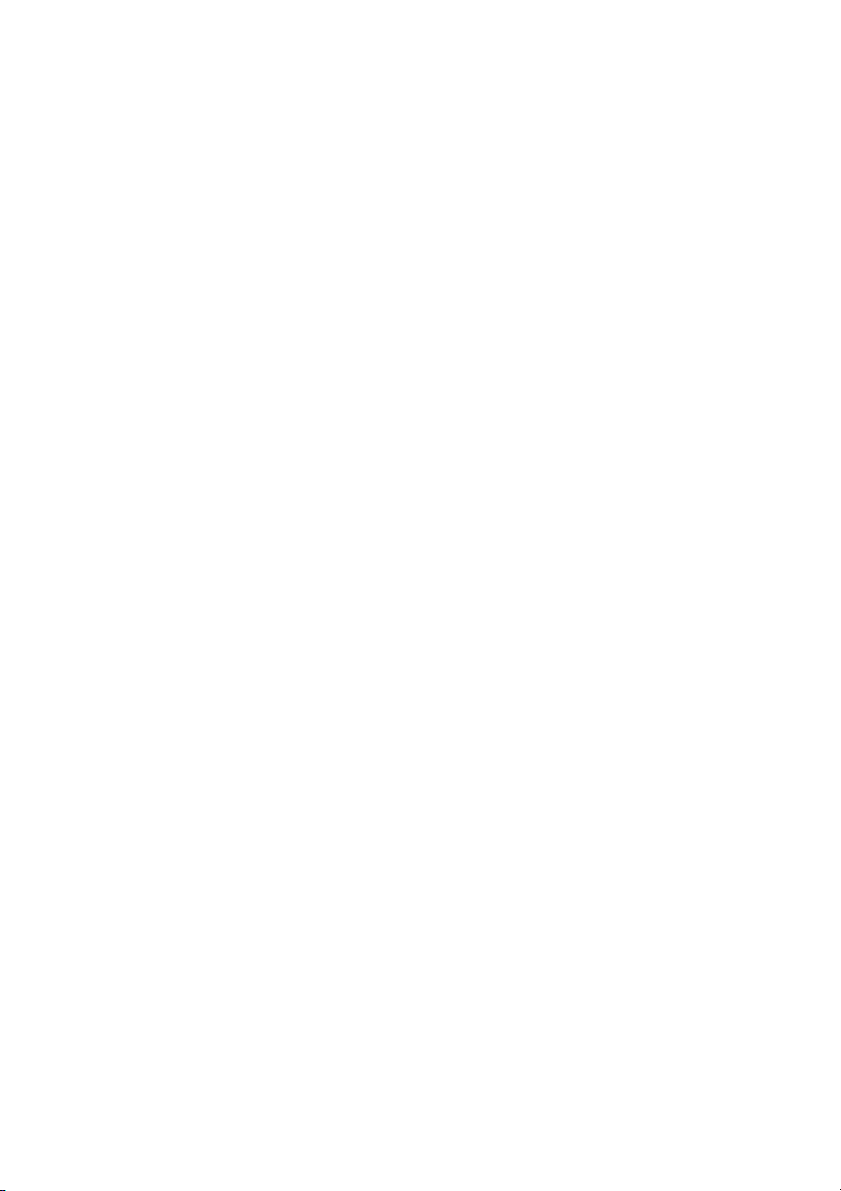
vi Уведомление о безопасности
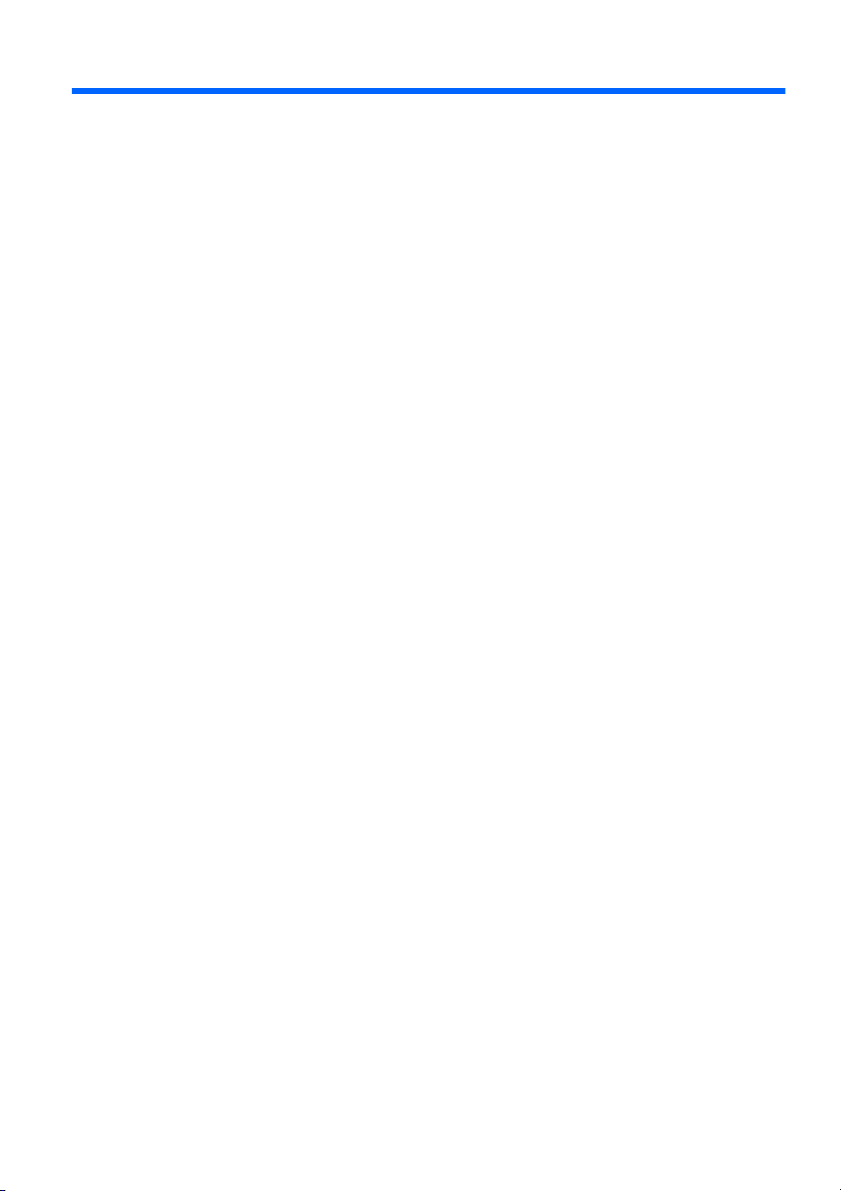
Содержание
1 Добро пожаловать .................................................................................................... 1
Что нового? .................................................................................................... 2
Функция HP CoolSense ............................................................... 2
Технология Intel Wireless Display ............................................... 3
Переключение между графическими режимами ..................... 3
Beats Audio .................................................................................. 4
Поиск сведений ............................................................................................. 5
2 Знакомство с компьютером .................................................................................... 8
Вид сверху ..................................................................................................... 8
Сенсорная панель ...................................................................... 8
Индикаторы ................................................................................. 9
Кнопка ........................................................................................ 10
Клавиши .................................................................................... 11
Вид спереди ................................................................................................ 12
Вид справа ................................................................................................... 13
Вид слева .................................................................................................... 15
Экран ............................................................................................................ 17
Вид снизу ..................................................................................................... 19
3 Работа в сети ........................................................................................................... 20
Выбор поставщика услуг Интернета ......................................................... 21
Подключение к беспроводной сети ........................................................... 22
Подключение к существующей беспроводной локальной
сети ............................................................................................ 22
Настройка
новой беспроводной локальной сети ................... 23
Настройка беспроводного маршрутизатора ........ 24
Защита беспроводной локальной сети ................ 24
vii
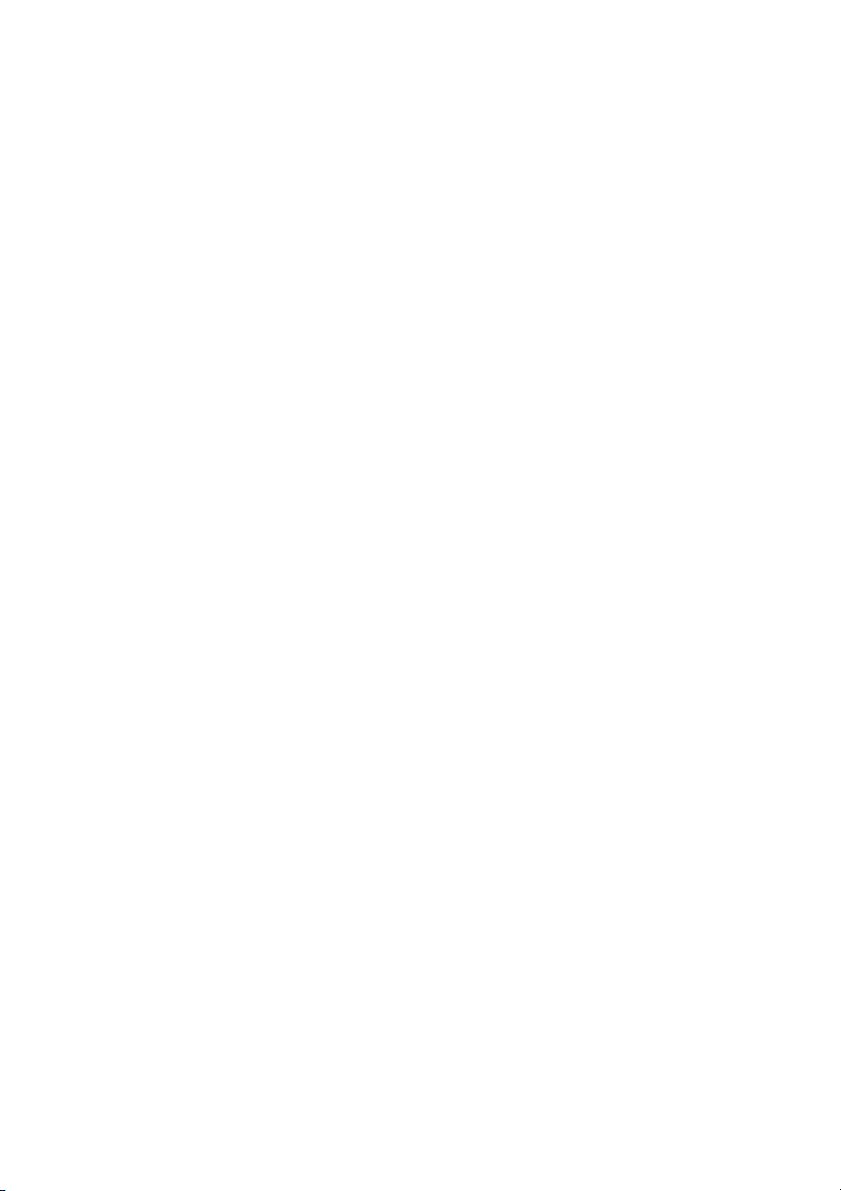
4 Клавиатура и указывающие устройства ............................................................. 25
Использование клавиатуры ....................................................................... 25
Использование клавиш действий ............................................ 25
Использование сочетаний клавиш .......................................... 27
Использование указывающих устройств .................................................. 29
Установка параметров указывающих устройств .................... 29
Использование сенсорной панели .......................................... 29
Включение и выключение сенсорной панели ...... 30
Перемещение ......................................................... 31
Выбор ...................................................................... 31
Использование жестов сенсорной панели ........... 32
Прокрутка ............................................. 33
Сжатие/растяжение ............................. 33
Вращение ............................................. 34
Перелистывание .................................. 35
5 Обслуживание ......................................................................................................... 36
Извлечение и установка батареи .............................................................. 36
Извлечение батареи ................................................................. 36
Установка батареи ................................................................... 38
Использование дополнительной батареи
(только на некоторых
моделях) ...................................................................................................... 39
Расположение компонентов дополнительной батареи ......... 39
Установка и извлечение дополнительной батареи ............... 41
Порядок зарядки и разрядки батареи ..................................... 44
Замена жесткого диска ............................................................................... 45
Извлечение жесткого диска ..................................................... 45
Установка жесткого диска ........................................................ 47
Замена модулей памяти ............................................................................. 48
Использование переходника HP HDMI-VGA ............................................ 53
6 Резервное копирование и восстановление ....................................................... 55
Восстановление .......................................................................................... 56
viii
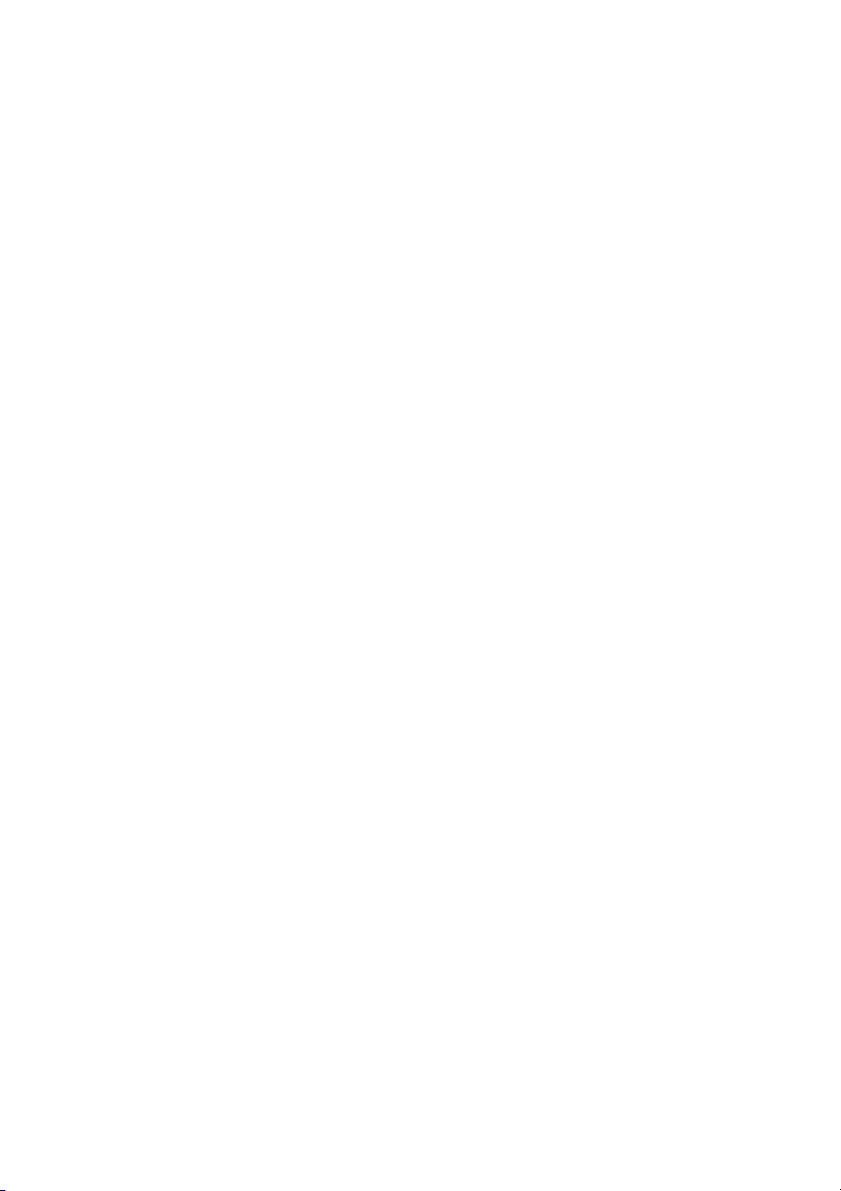
Создание носителей восстановления ....................................................... 57
Выполнение восстановления системы ..................................................... 58
Восстановление с помощью специального раздела
восстановления (только на некоторых моделях) ................... 59
Восстановление с помощью носителей восстановления ..... 60
Изменение порядка загрузки компьютера .............................. 60
Резервное копирование и восстановление информации ........................ 61
Использование функции архивации и восстановления
Windows ..................................................................................... 63
Использование точек восстановления системы Windows .... 63
Когда создавать точки восстановления ............... 64
Создание точки восстановления системы ........... 64
Возврат к более ранней
дате и времени ............. 64
7 Служба поддержки клиентов ................................................................................ 65
Обращение в службу поддержки клиентов ............................................... 65
Наклейки ...................................................................................................... 66
8 Технические характеристики ................................................................................ 68
Входное питание ......................................................................................... 69
Разъем постоянного тока внешнего блока питания HP ........ 69
Условия эксплуатации ................................................................................ 70
Указатель ...................................................................................................................... 71
ix
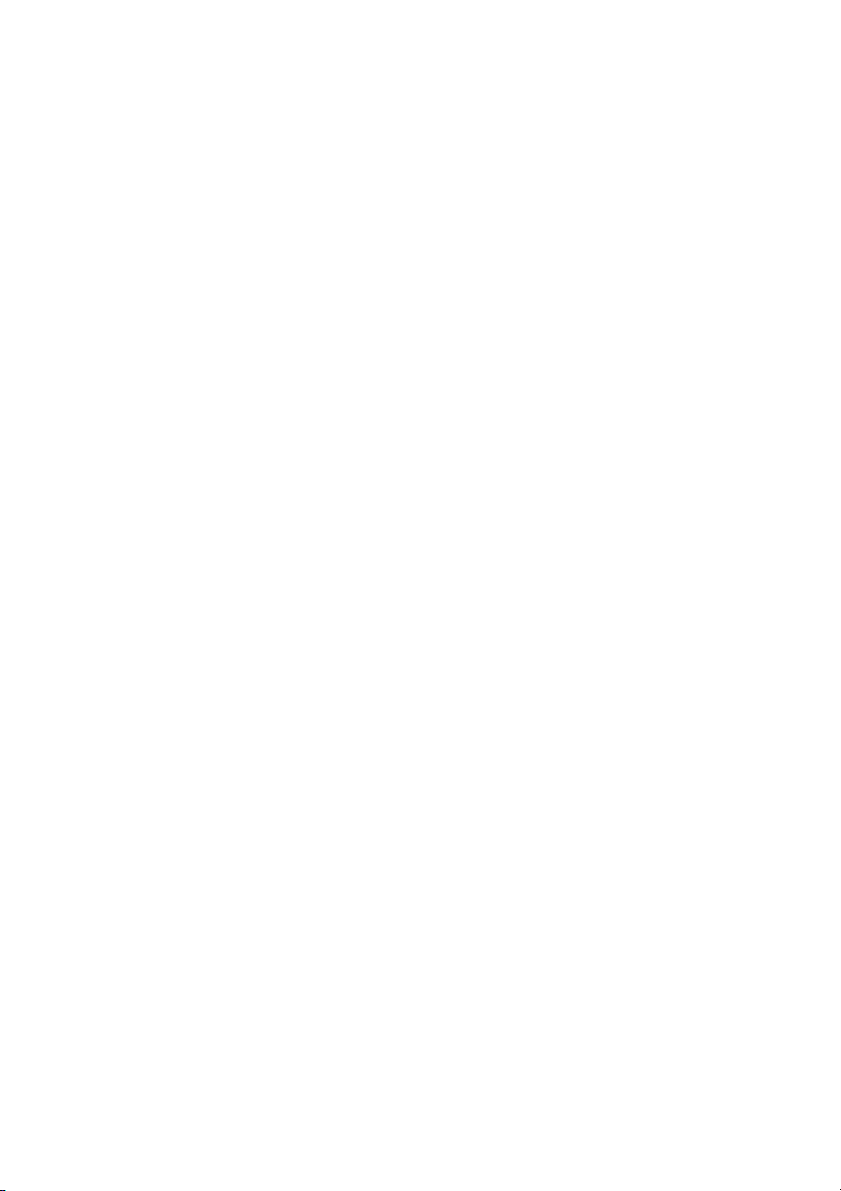
x
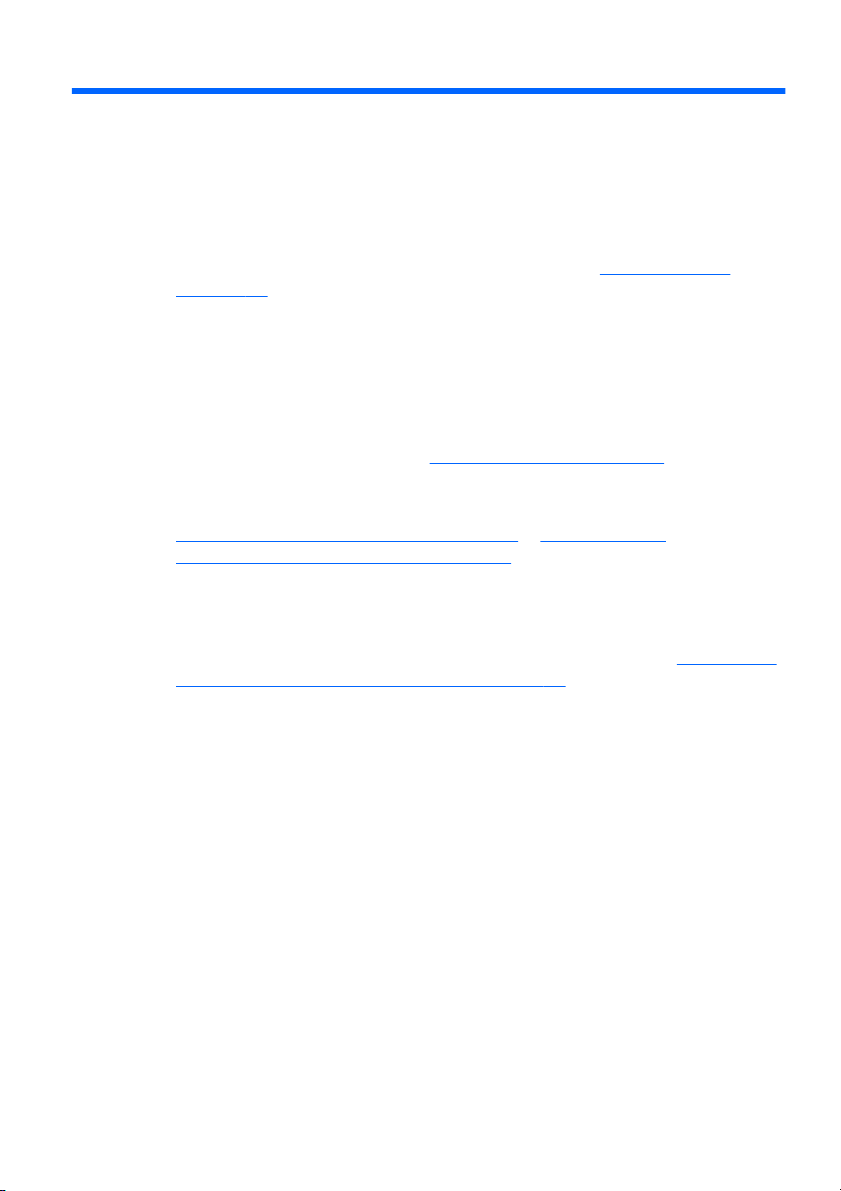
1 Добро пожаловать
После настройки и регистрации компьютера важно выполнить
следующие действия.
Подключение к Интернету. Настройка проводной или
●
беспроводной сети для подключения к Интернету. Для
получения дополнительной информации см.
на стр. 20.
Обновление антивирусной программы. Защита компьютера
●
от повреждений, вызванных вирусами. Эта программа
предустановлена на компьютере и имеет ограниченную
подписку на получение бесплатных обновлений.
Дополнительные сведения см. в документе Справочное
руководство по ноутбуку HP. Сведения о доступе к этому
руководству см. в разделе
Знакомство с компьютером. Получение сведений о функциях
●
компьютера. Дополнительную информацию см. в разделах
Знакомство с компьютером на стр. 8 и Клавиатура и
указывающие устройства на стр. 25.
Создание дисков восстановления. Восстановление исходного
●
(установленного производителем) состояния операционной
системы и программного обеспечения в случае нестабильной
работы или сбоя системы. Инструкции см. в разделе
копирование и восстановление на стр. 55.
Поиск сведений на стр. 5.
Работа в сети
Резервное
Поиск установленных программ. Просмотр списка
●
предустановленных на компьютере программ. Выберите Пуск >
Все программы. Для получения сведений об использовании
прилагаемого к компьютеру программного обеспечения см.
инструкции производителя, которые могут поставляться вместе
с программным обеспечением или доступны на веб-сайте
производителя.
1
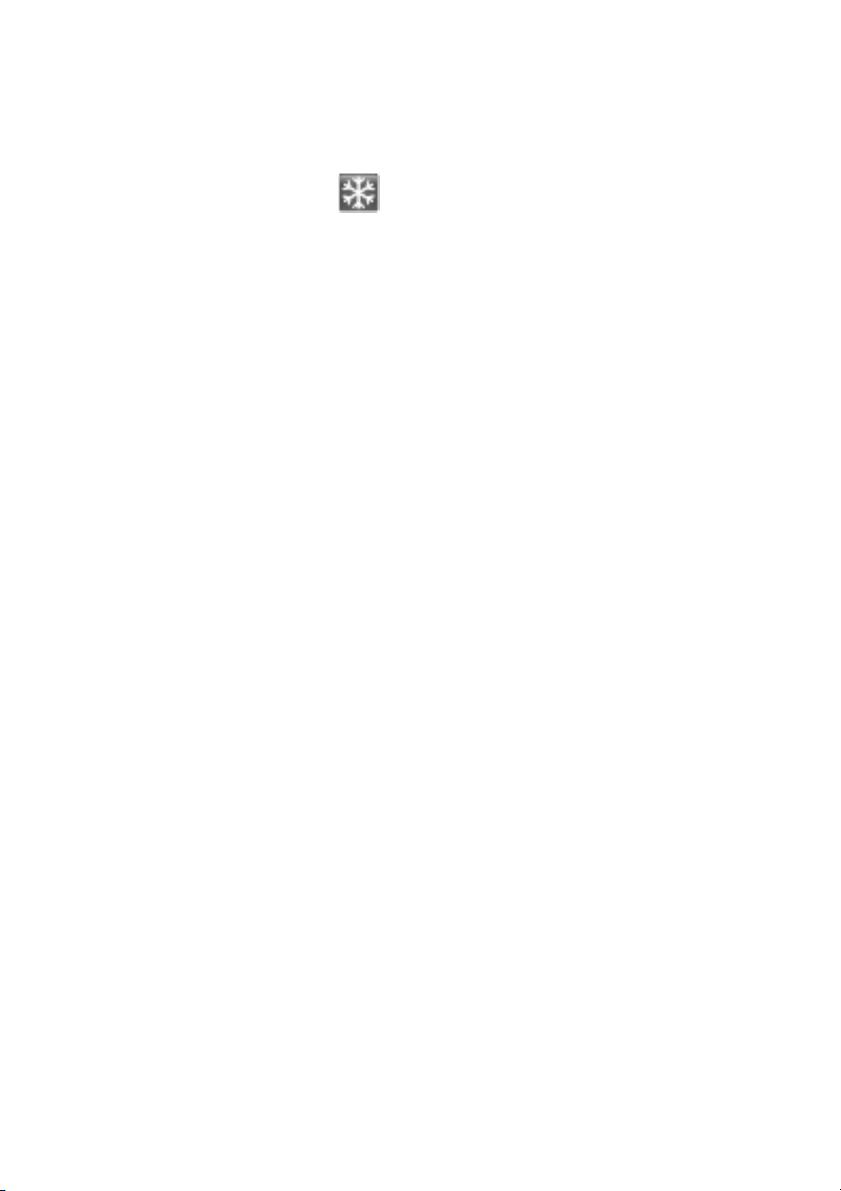
Что нового?
Функция HP CoolSense
Функция HP CoolSense предоставляет дополнительные
возможности управления температурными параметрами
компьютера благодаря использованию предустановленных
режимов, которые позволяют оптимизировать производительность
компьютера, температуру, а также скорость вращения и уровень
шума вентилятора.
On (Вкл.) — этот режим настраивает температурные параметры
●
таким образом, чтобы компьютер не перегревался и был
прохладным на ощупь.
Off (Выкл.) — когда функция CoolSense выключена, компьютер
●
работает с максимальной производительностью,
температура может быть выше, чем в режиме «On» (Вкл.).
Auto (Авто, значение по умолчанию) — этот режим
●
автоматически определяет, является компьютер стационарным
или мобильным, и оптимизирует температурные параметры в
соответствии с условиями эксплуатации. Если компьютер
является стационарным, приоритетом является
производительность, и функция HP CoolSense отключена. Если
компьютер является мобильным, приоритетом является
температура, и функция HP CoolSense включена.
однако его
изменения параметров охлаждения выполните указанные ниже
Для
действия.
1. Выберите Пуск > Все программы > HP > HP CoolSense.
2. Выберите режим охлаждения.
2 Глава 1 Добро пожаловать
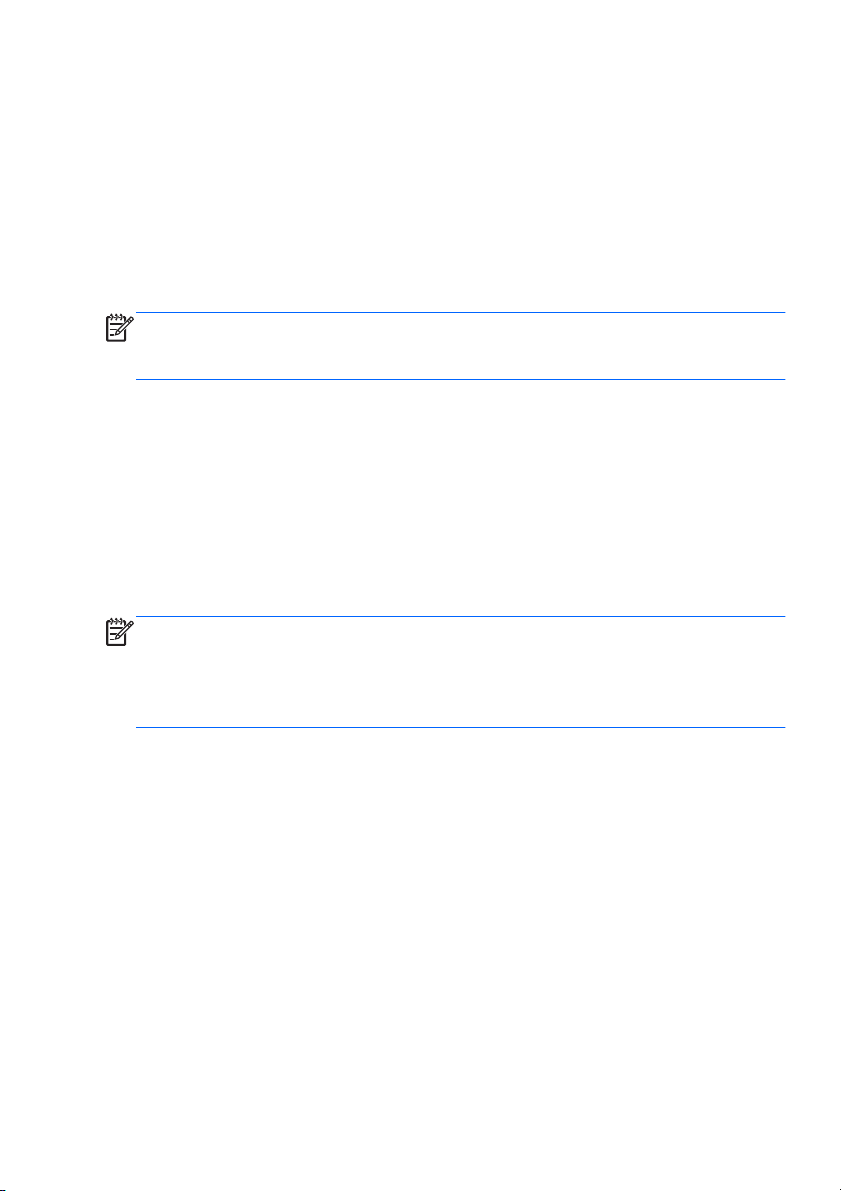
Технология Intel Wireless Display
Технология Intel® Wireless Display обеспечивает беспроводную
передачу данных с компьютера на экран телевизора. Для
использования этой технологии требуется беспроводной ТВадаптер стороннего производителя (приобретается отдельно).
Защищенное содержимое, например диски Blu-ray, не будет
воспроизводиться с помощью технологии Intel Wireless Display.
Подробные сведения об использовании беспроводного адаптера
приведены в инструкциях производителя устройства.
ПРИМЕЧАНИЕ.
Перед использованием технологии Wireless Display
убедитесь, что на компьютере включена функция беспроводной
связи.
Переключение между графическими режимами
Компьютер имеет переключаемую графическую систему и
поддерживает два режима обработки графики. При переключении с
питания от источника переменного тока на питание от батареи
компьютер переходит из высокопроизводительного режима в режим
энергосбережения для экономии заряда батареи. Аналогично, при
переключении с питания от батареи на питание от источника
переменного тока, компьютер снова переходит в режим высокой
производительности.
ПРИМЕЧАНИЕ.
производительности компьютера система запрещает переключение
режимов, а также может предложить переключиться на другой
режим. Перед переключением режима также может потребоваться
закрыть все программы.
При переходе с внешнего питания на питание от батареи и обратно
будет показано уведомление о том, что компьютер собирается
переключить графический режим. При желании можно запретить
переключение графического режима. Во время переключения
режимов на экране на несколько секунд исчезает изображение. По
завершении переключения в области уведомлений отображается
уведомление, и снова будет показано изображение на
В некоторых случаях для оптимизации
экране.
Что нового?
3
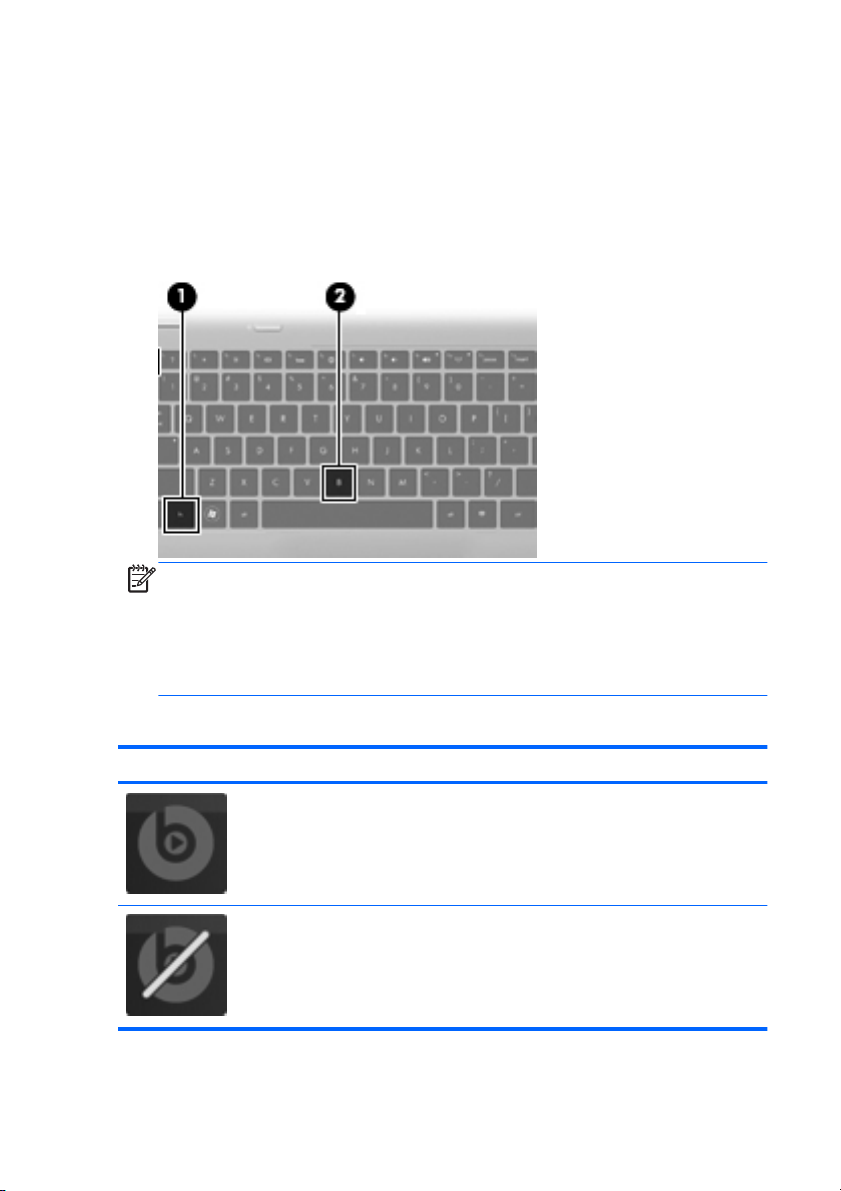
Beats Audio
Beats™ Audio — это расширенный аудиопрофиль, который
предоставляет полный контроль низких частот и при этом
обеспечивает чистый звук. Функция Beats Audio включена по
умолчанию.
Чтобы увеличить или уменьшить уровень низких частот с
▲
помощью функции Beats Audio, нажмите клавиши fn (1) и b (2).
ПРИМЕЧАНИЕ.
параметры низкой частоты с помощью операционной системы
Windows®. Для просмотра параметров низкой частоты и
управления ими выберите Пуск > Панель управления >
Оборудование и звук > Beats Audio Control Panel (Панель
управления Beats Audio).
В следующей таблице приведено описание значков Beats Audio.
Значок Описание
Функция Beats Audio включена.
Функция Beats Audio отключена.
4 Глава 1 Добро пожаловать
Можно также просматривать и настраивать
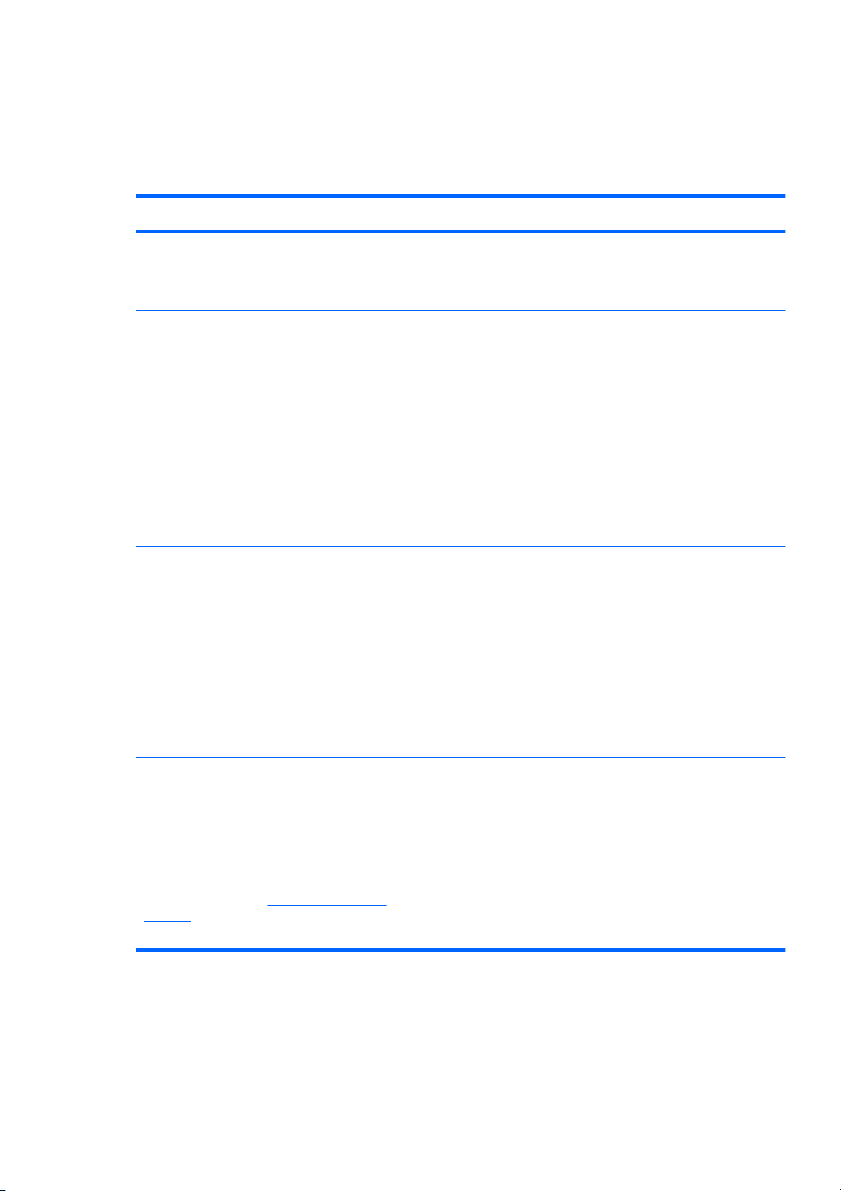
Поиск сведений
Компьютер поставляется с несколькими ресурсами,
предназначенными для помощи в выполнении различных задач.
Ресурсы Сведения
Постер Быстрая настройка
Приступая к работе
Для перехода к этому руководству
выполните следующие действия.
Выберите Пуск > Справка и поддержка
> Руководства пользователя.
– или –
Выберите Пуск > Все программы > HP >
Документация HP.
Справочное руководство по ноутбуку
HP
Для перехода к этому руководству
выполните следующие действия.
Выберите Пуск > Справка и поддержка
> Руководства пользователя.
– или –
Выберите Пуск > Все программы > HP >
Документация HP.
Справка и поддержка
Для доступа к центру справки и
поддержки выберите Пуск > Справка и
поддержка.
ПРИМЕЧАНИЕ.
поддержку в конкретной стране/регионе,
посетите веб-сайт
support, выберите страну/регион и
следуйте инструкциям на экране.
Чтобы получить
http://www.hp.com/
Настройка компьютера
●
Помощь в определении компонентов
●
компьютера
Функциональные возможности компьютера
●
● Подключение к беспроводной сети
Использование клавиатуры и указывающих
●
устройств
Замена жесткого диска и модулей памяти
●
Выполнение резервного копирования и
●
восстановления
● Обращение в службу технической поддержки
Технические характеристики компьютера
●
Функции управления
●
● Увеличение времени работы от батареи
Использование мультимедийных функций
●
компьютера
Защита компьютера
●
Уход за компьютером
●
Обновление программного обеспечения
●
Сведения об операционной системе
●
Обновление программ, драйверов и BIOS
●
Средства устранения неполадок
●
● Доступ к технической поддержке
электропитанием
Поиск сведений
5
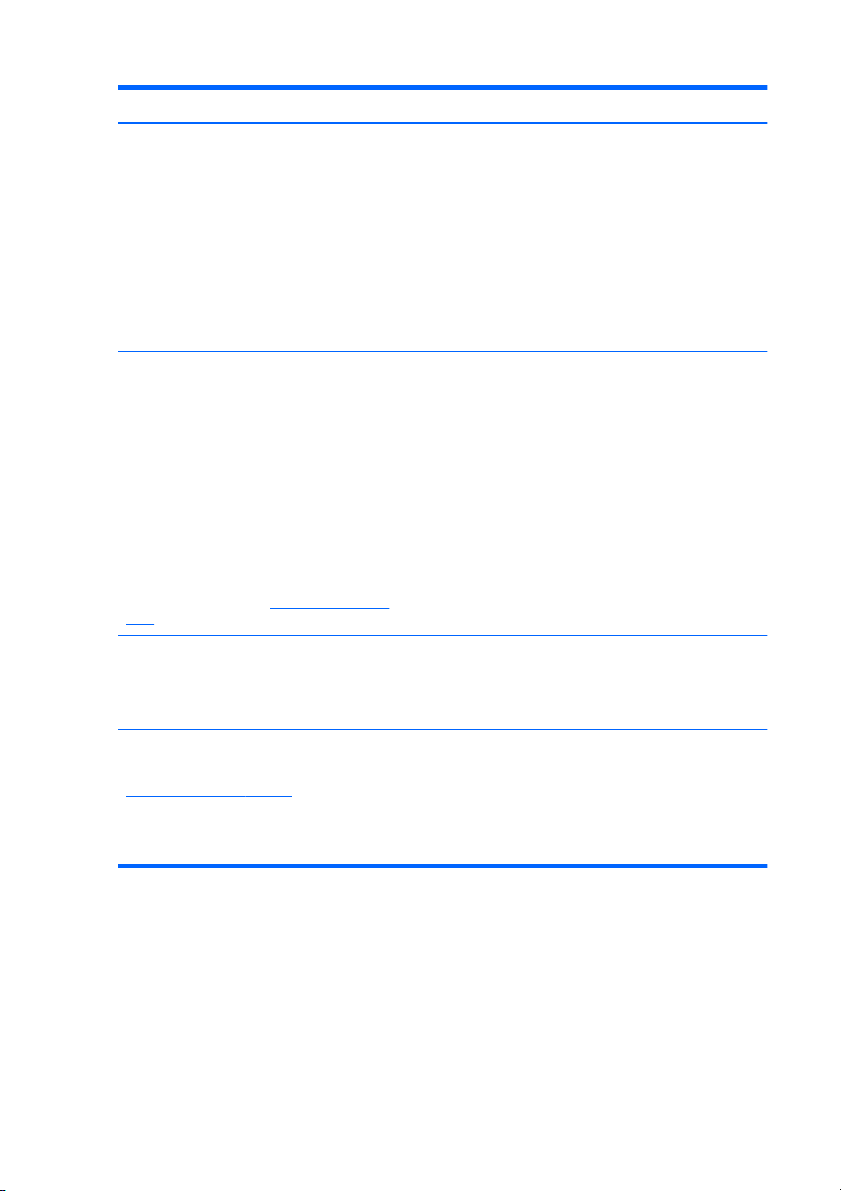
Ресурсы Сведения
Уведомления о соответствии нормам,
требованиям к безопасности и охране
окружающей среды
Для перехода к этому руководству
выполните следующие действия.
Выберите Пуск > Справка и поддержка
> Руководства пользователя.
– или –
Выберите Пуск > Все программы > HP >
Документация HP.
Руководство по безопасной и
комфортной
Для перехода к этому руководству
выполните следующие действия.
Выберите Пуск > Справка и поддержка
> Руководства пользователя.
– или –
Выберите Пуск > Все программы > HP >
Документация HP.
– или –
Перейдите по адресу
ergo.
Буклет Worldwide Telephone Numbers
(Номера телефонов по всему миру)
Этот буклет поставляется вместе с
компьютером.
Веб-сайт HP
Этот веб-сайт доступен по адресу
http://www.hp.com/support.
работе
http://www.hp.com/
● Сведения о безопасности и соответствии
стандартам
Сведения об утилизации батареи
●
Правильное размещение компьютера,
●
организация рабочего места, меры по защите
здоровья и правила работы с компьютером
● Сведения по технике безопасности при работе
с электрическими и механическими
устройствами
Номера телефонов службы поддержки HP
Сведения о поддержке
●
● Заказ запасных частей и поиск
дополнительной справочной информации
Обновление программ, драйверов и BIOS
●
● Аксессуары, доступные для устройства
6 Глава 1 Добро пожаловать
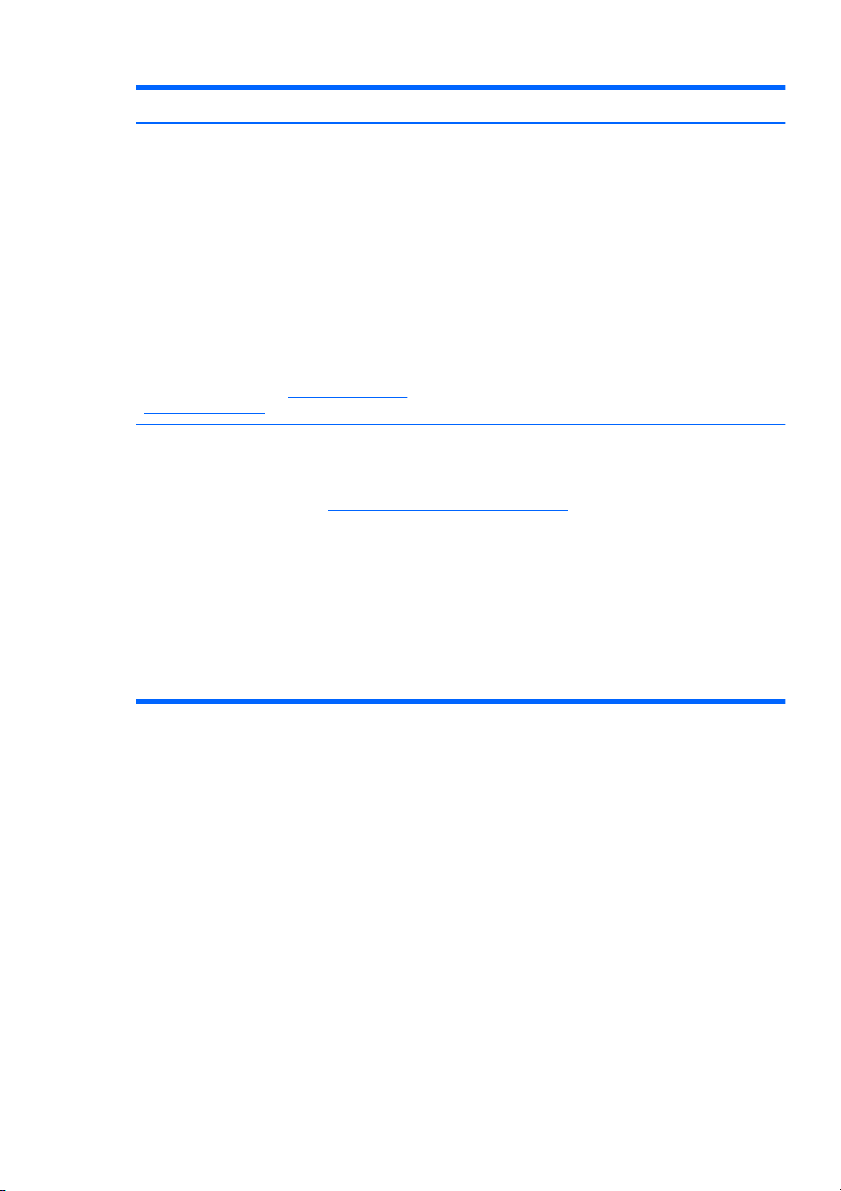
Ресурсы Сведения
Ограниченная гарантия*
Для перехода к гарантии выполните
следующие действия.
Выберите Пуск > Справка и поддержка
> Руководства пользователя >
Просмотреть сведения о гарантии.
– или –
Выберите Пуск > Все программы > HP >
Документация HP > Просмотреть
сведения о гарантии.
– или –
Перейдите по адресу
go/orderdocuments.
*Условия применимой ограниченной гарантии HP доступны в электронных руководствах на
компьютере и/или на прилагаемом компакт-диске или диске DVD. Для некоторых стран и
регионов компания HP может включать в комплект поставки печатный экземпляр ограниченной
гарантии HP. Если печатный экземпляр гарантии не предоставляется, для его заказа можно
использовать веб-страницу
следующих адресов.
● Северная Америка: Hewlett-Packard, MS POD, 11311 Chinden Blvd, Boise, ID 83714, USA
Европа, Ближний Восток, Африка: Hewlett-Packard, POD, Via G. Di Vittorio, 9, 20063,
●
Cernusco s/Naviglio (MI), Italy
● Азиатско-Тихоокеанский регион: Hewlett-Packard, POD, P.O. Box 200, Alexandra Post
Office, Singapore, 911507
В письме должны быть указаны номер продукта, гарантийный период (сведения о нем
находятся на наклейке с серийным номером), имя и почтовый адрес.
http://www.hp.com/
http://www.hp.com/go/orderdocuments или написать по одному из
Сведения о гарантии
Поиск сведений
7
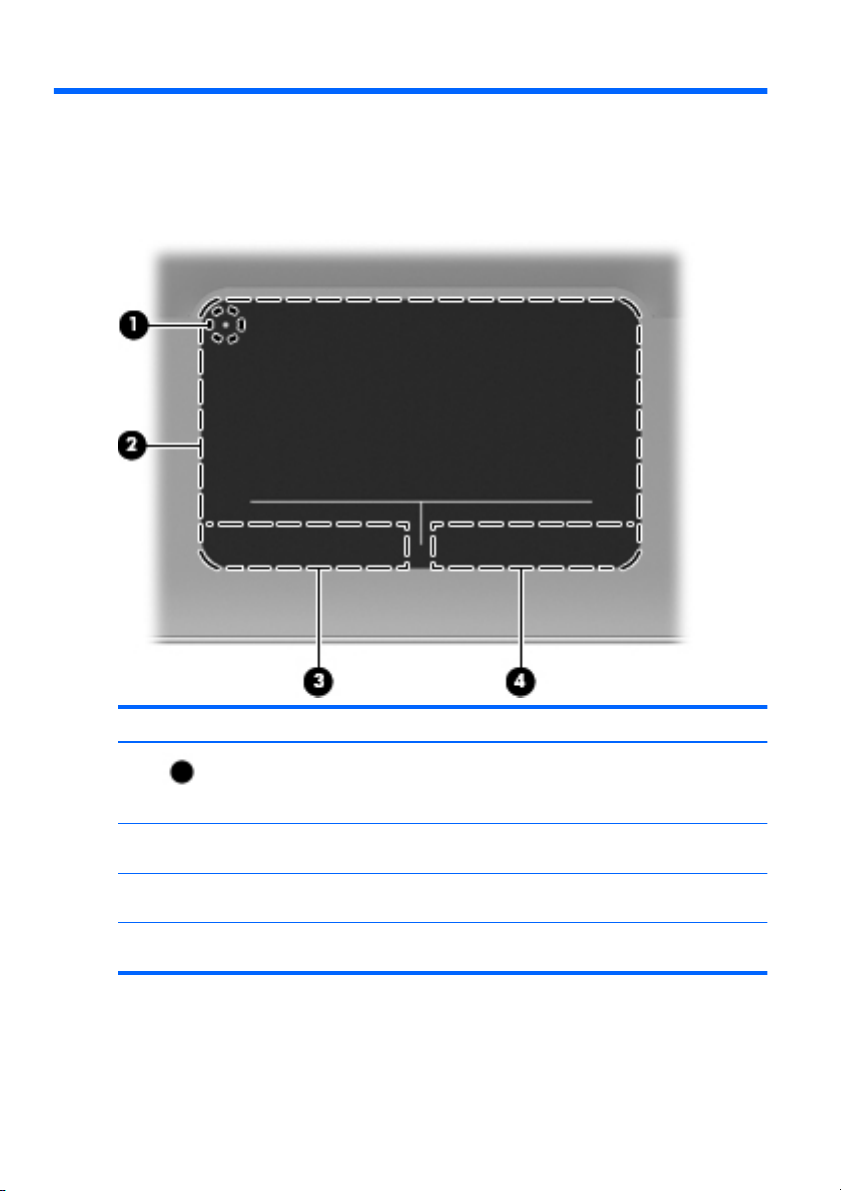
2 Знакомство с компьютером
Вид сверху
Сенсорная панель
Компонент Описание
(1)
(2) Зона сенсорной панели Перемещение указателя, выбор и запуск
(3) Левая кнопка сенсорной
(4) Правая кнопка сенсорной
8 Глава 2 Знакомство с компьютером
Индикатор сенсорной панели Включение и выключение сенсорной панели.
панели
панели
Быстро дважды коснитесь индикатора
сенсорной панели для ее включения или
выключения.
объектов на экране.
Выполняет функцию левой кнопки мыши.
Выполняет функции правой кнопки мыши.
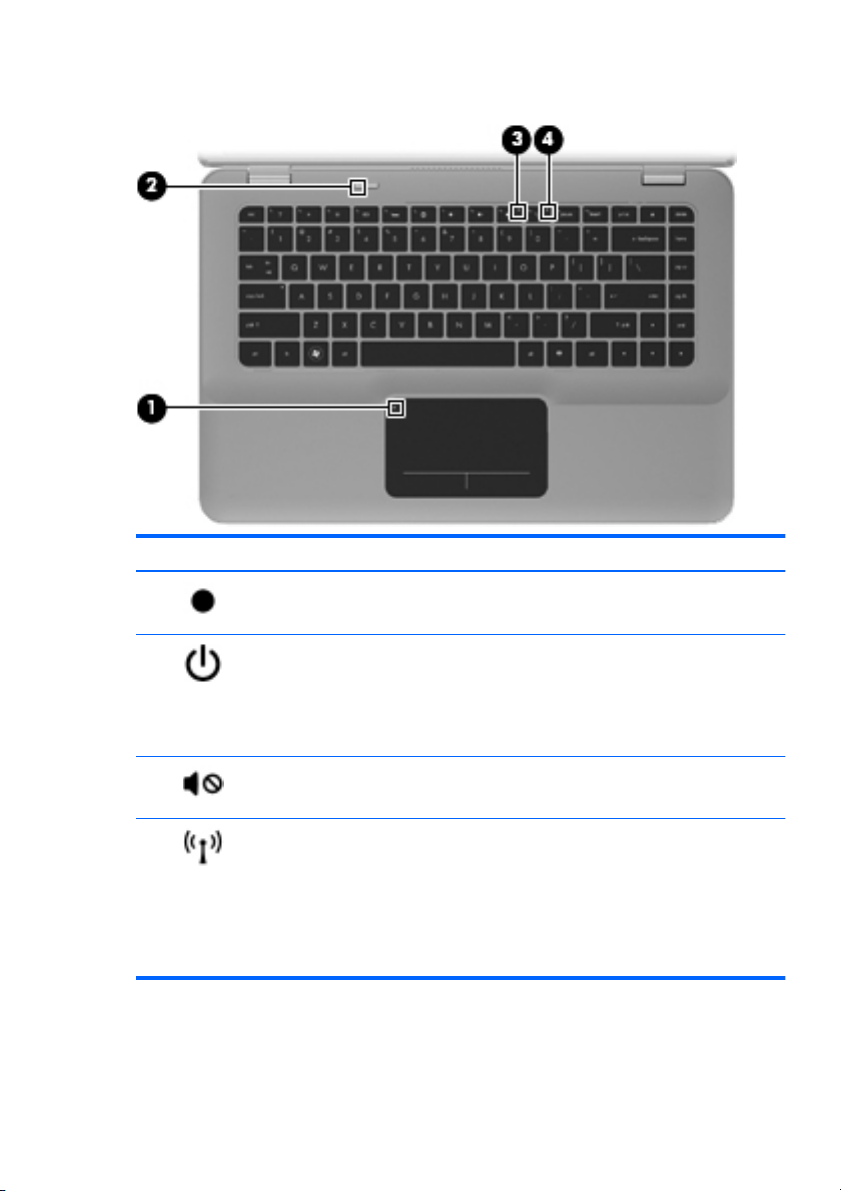
Индикаторы
Компонент Описание
(1)
(2)
(3)
(4)
Индикатор сенсорной
панели
Индикатор питания
Индикатор отключения
звука
Индикатор беспроводной
связи
Желтый: сенсорная панель выключена.
●
● Выключен: сенсорная панель включена.
Белый: компьютер включен.
●
● Мигающий белый: компьютер находится в
ждущем режиме.
Выключен: компьютер выключен или
●
находится в спящем режиме.
Желтый: звук компьютера выключен.
●
Выключен: звук компьютера включен.
●
Белый: включено встроенное устройство
●
беспроводной связи, например, устройство
беспроводной локальной сети.
ПРИМЕЧАНИЕ.
беспроводной связи по умолчанию включены.
Желтый: все устройства беспроводной связи
●
выключены.
Устройства
Вид сверху
9
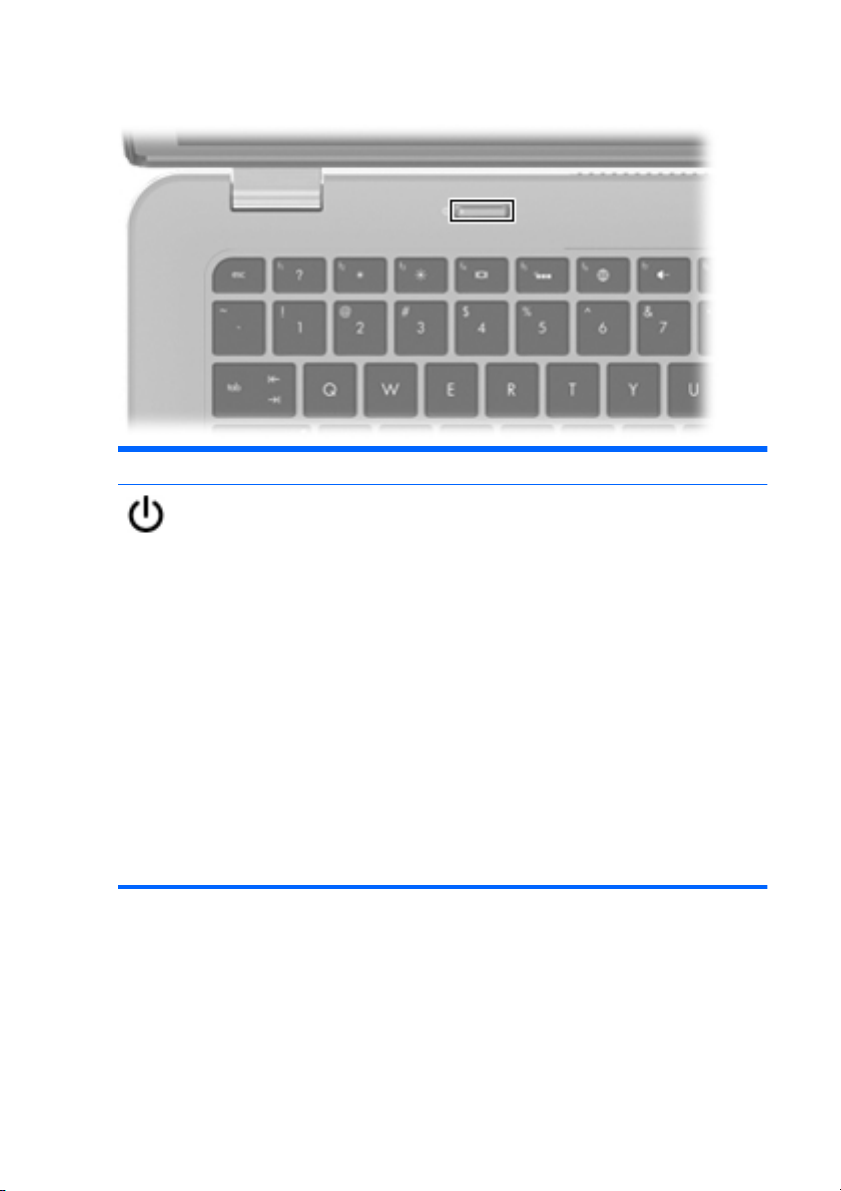
Кнопка
Компонент Описание
Кнопка питания
Если компьютер выключен, нажмите эту кнопку
●
для его включения.
● Если компьютер включен, нажмите и сразу
отпустите эту кнопку для перехода в спящий
режим.
● Если компьютер находится в спящем режиме,
нажмите и сразу отпустите эту кнопку для
выхода из этого режима.
● Если компьютер находится в режиме
гибернации, нажмите и сразу отпустите
для выхода из этого режима.
Если компьютер не отвечает и не удается
выполнить процедуры завершения работы
Windows®, для выключения компьютера нажмите и
удерживайте кнопку питания не менее 5 секунд.
Для получения дополнительных сведений о
параметрах питания выберите Пуск > Панель
управления > Система и безопасность >
Электропитание или см. Справочное руководство
по ноутбуку HP.
кнопку
10 Глава 2 Знакомство с компьютером
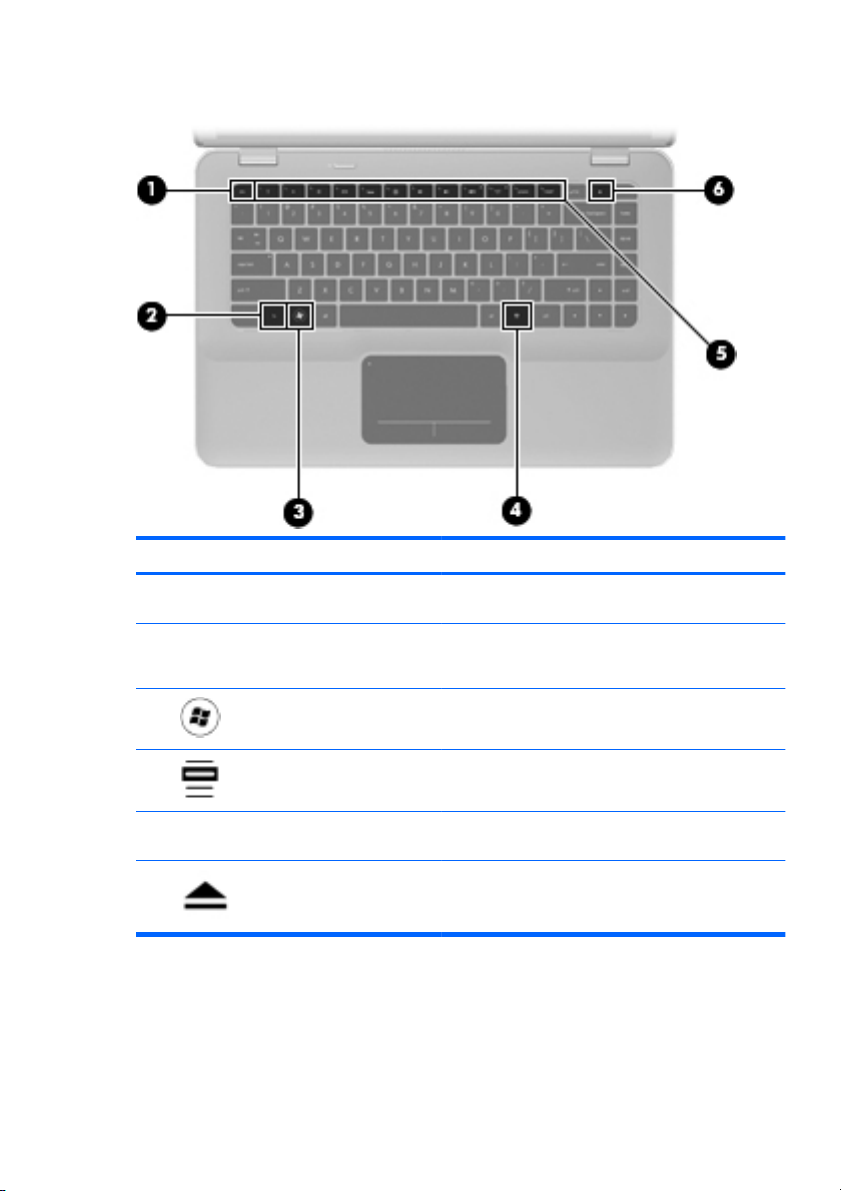
Клавиши
Компонент Описание
(1) Клавиша esc При нажатии одновременно с клавишей fn
(2) Клавиша fn При нажатии одновременно с клавишей b или esc
(3)
(4)
(5) Функциональные клавиши Выполнение часто используемых системных
(6)
Клавиша с логотипом
Windows
Клавиша контекстного меню
Windows
Клавиша извлечения
оптического дисковода
отображается информация о системе.
выполняют наиболее часто используемые
системные функции.
Отображается меню «Пуск» Windows.
Вывод контекстного меню для элемента, на
который наведен указатель.
функций.
Извлечение диска из оптического дисковода.
Вид сверху
11
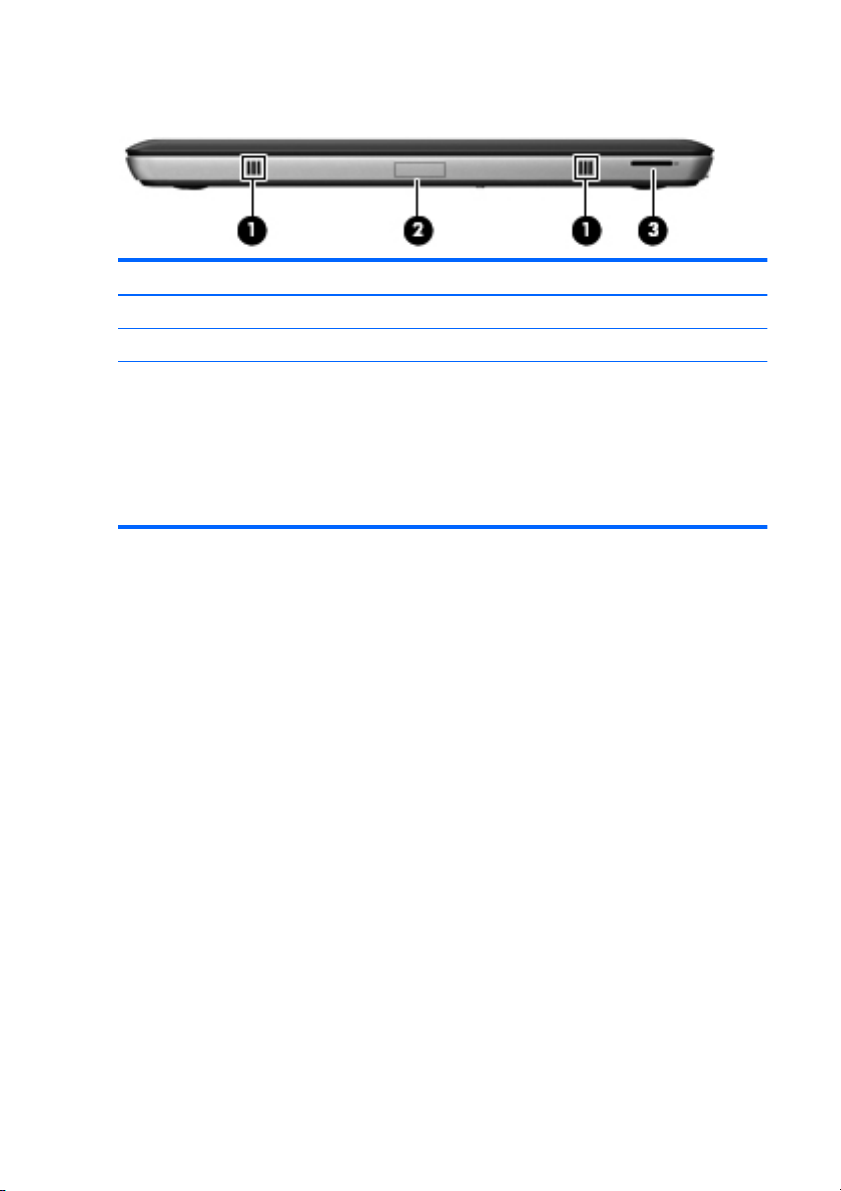
Вид спереди
Компонент Описание
(1) Динамики (2) Воспроизведение звука.
(2) Отсек для модуля Bluetooth Содержит устройство Bluetooth®.
(3) Гнездо для цифровых карт
памяти
Поддерживает следующие форматы цифровых карт
памяти:
● MultiMediaCard
Secure Digital (SD)
●
Secure Digital High Capacity
●
● Secure Digital Extended Capacity
12 Глава 2 Знакомство с компьютером
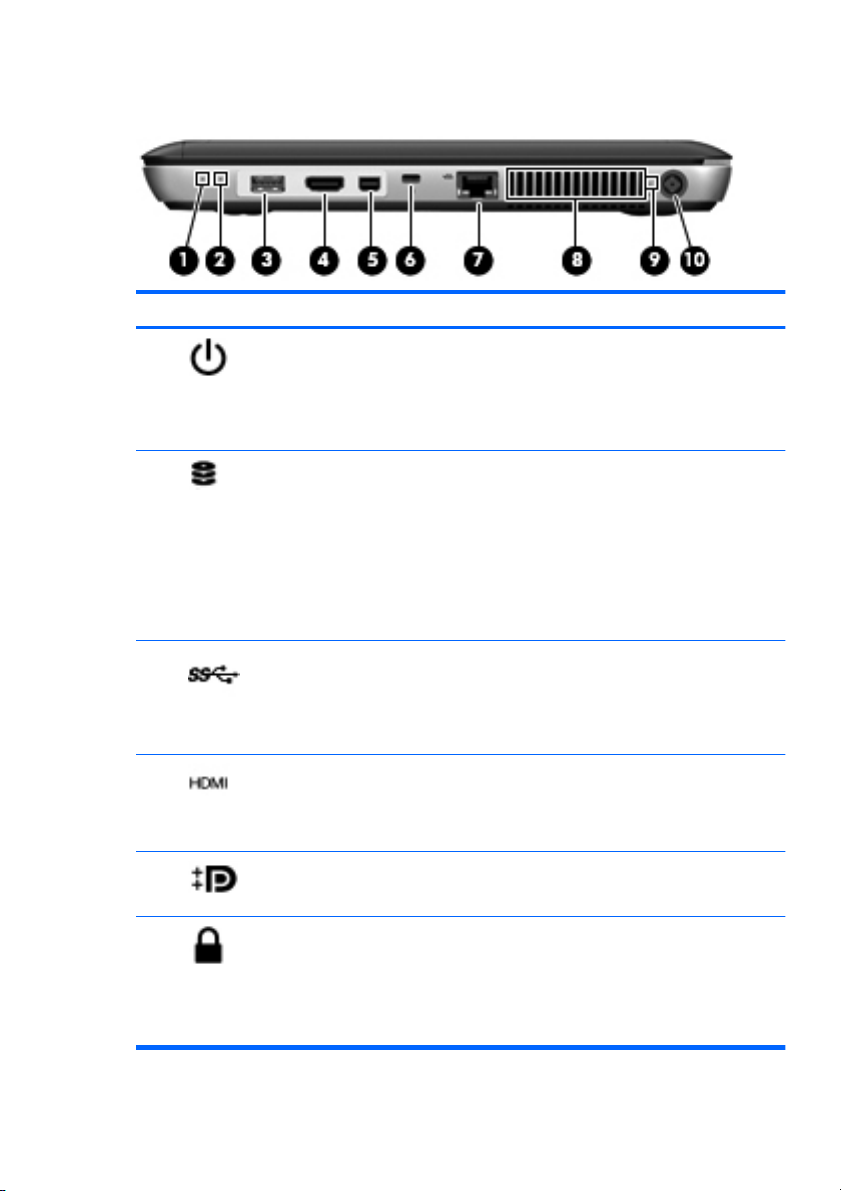
Вид справа
Компонент Описание
(1)
(2)
(3)
(4)
(5)
(6)
Индикатор питания
Индикатор дисковода
Порт USB 3.0 Подключение дополнительного устройства USB
Порт HDMI Порт HDMI предназначен для подключения к
Mini DisplayPort Подключение к дополнительному устройству
Гнездо замка с тросиком Крепление компьютера поставляемым
Белый: компьютер включен.
●
Мигающий белый: компьютер находится в
●
режиме сна.
● Выключен: компьютер выключен или
находится в режиме гибернации.
Мигающий белый: обращение к жесткому
●
диску.
● Желтый: программа защиты жесткого диска
HP ProtectSmart Hard Drive Protection
временно «запарковала» жесткий диск.
ПРИМЕЧАНИЕ.
сведения о программе HP ProtectSmart Hard
Drive Protection см. в документе Справочное
руководство по ноутбуку HP.
3.0 и обеспечение повышенной
производительности USB.
ПРИМЕЧАНИЕ.
с устройствами USB 1.0 и 2.0.
компьютеру дополнительной видео- или
аудиоаппаратуры, например телевизора высокой
четкости или любого другого совместимого
цифрового или звукового компонента.
цифрового отображения, такому как
высокопроизводительный монитор или проектор.
дополнительно замком с тросиком.
ПРИМЕЧАНИЕ.
средство защиты, однако он не может помешать
ненадлежащему использованию или краже
компьютера.
Дополнительные
Этот порт также совместим
Замок с тросиком — это
Вид справа
13
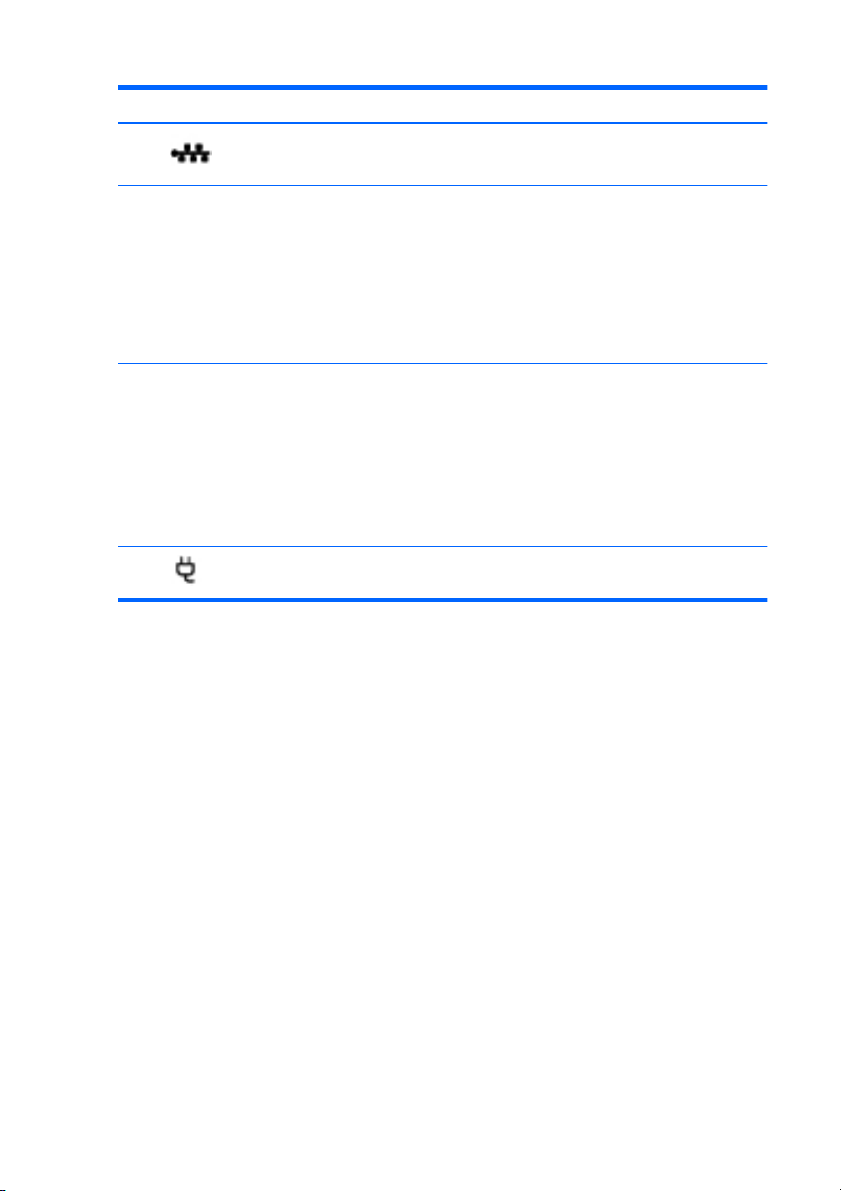
Компонент Описание
(7)
(8) Вентиляционное отверстие Обеспечение воздушного потока для охлаждения
(9) Индикатор батареи
(10)
Сетевой разъем (RJ-45) Подключение кабеля локальной сети.
внутренних компонентов.
ПРИМЕЧАНИЕ.
запускается автоматически для охлаждения
внутренних компонентов и предотвращения
перегрева. Во время обычной работы
компьютера внутренний вентилятор может
включаться и выключаться, это не является
неисправностью.
Выключен: компьютер работает от батареи.
●
● Мигает желтым: низкий уровень заряда
батареи, критически низкий уровень заряда
батареи или неисправность батареи.
● Желтый: батарея заряжается.
● Белый: компьютер
источнику питания, и батарея полностью
заряжена.
Разъем питания Подключение адаптера переменного тока.
Вентилятор компьютера
подключен к внешнему
14 Глава 2 Знакомство с компьютером
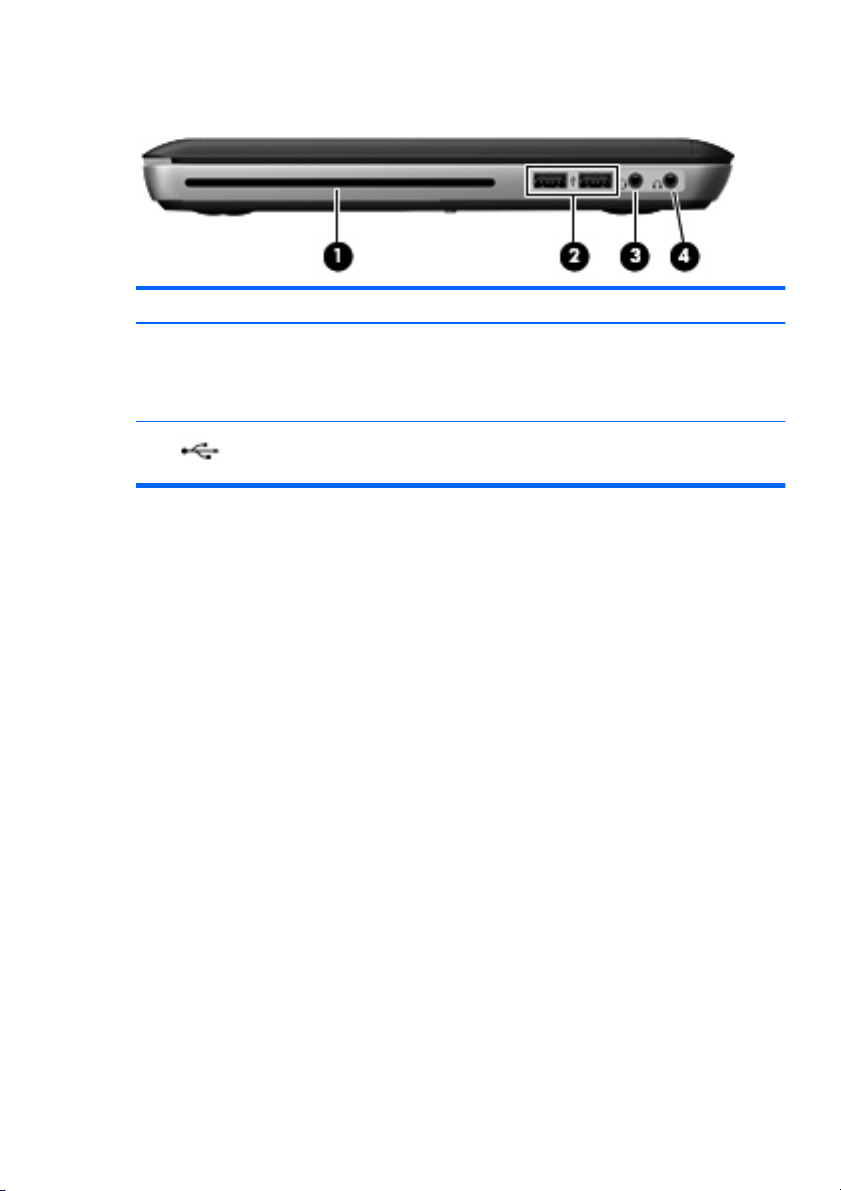
Вид слева
Компонент Описание
(1) Оптический дисковод Чтение и запись на оптические диски.
(2)
ПРЕДУПРЕЖДЕНИЕ.
дисковод оптические диски диаметром 8 см. Это
может привести к повреждению компьютера.
Порты USB (2) Подключение дополнительных устройств USB.
Не вставляйте в
Вид слева
15
